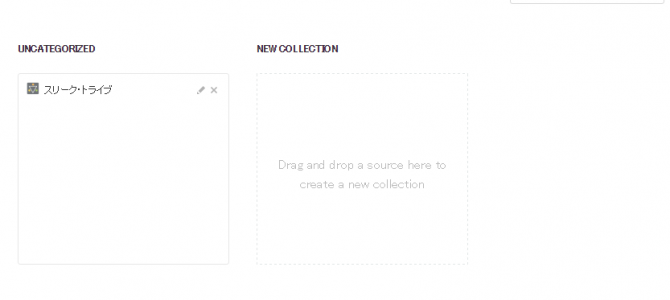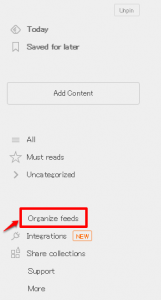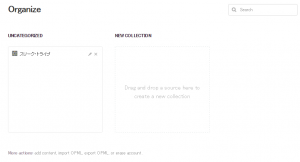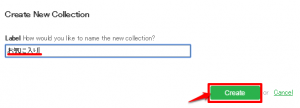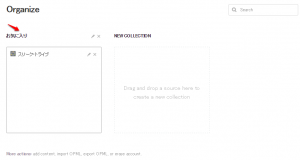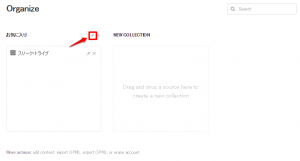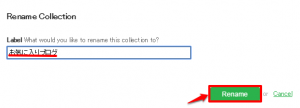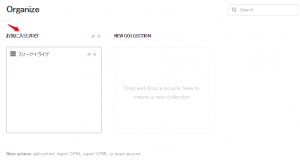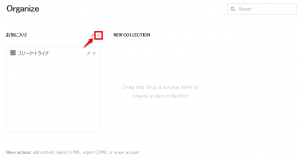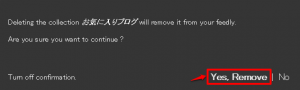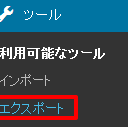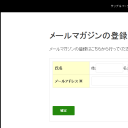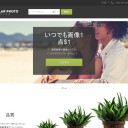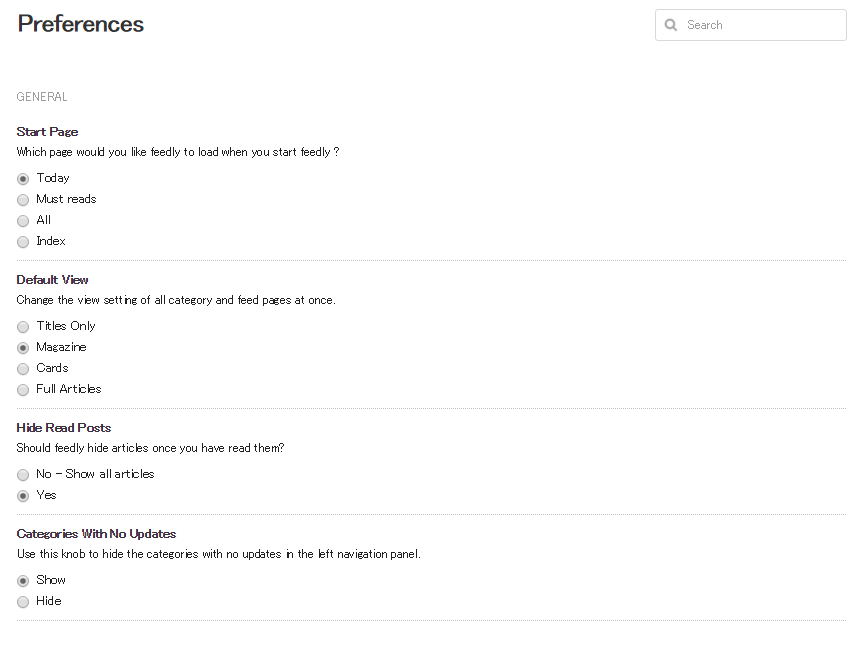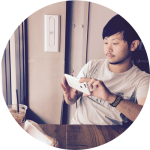feedlyは、サイトのRSSを登録するRSSリーダーです。
カテゴリの設定について説明します。
- feedlyのサイトにログインして左側に表示されるサイドバーの[Organize]ボタンをクリックします。

- 「Organize」画面が表示されます。この画面で設定ができます。

1-カテゴリの移動・追加
- カテゴリを移動するには、サイト名をドラッグ&ドロップします。
[NEW COLLECTION]の枠へドラッグ&ドロップすると、新しいカテゴリが作成できます。
- 「Create New Collection」というポップアップ画面が表示されます。
作成したいカテゴリを入力して[Create]ボタンをクリックします。
- 新しいカテゴリが作成されます。

2-カテゴリの編集
- カテゴリの横にある鉛筆マークをクリックします。

- 「Rename Collection」というポップアップ画面が表示されます。
作成したいカテゴリを入力して[Rename]ボタンをクリックします。
- カテゴリ名が変更されます。

3-カテゴリの削除
カテゴリを削除すると、そのカテゴリに登録したサイトもすべて削除されますのでご注意ください。